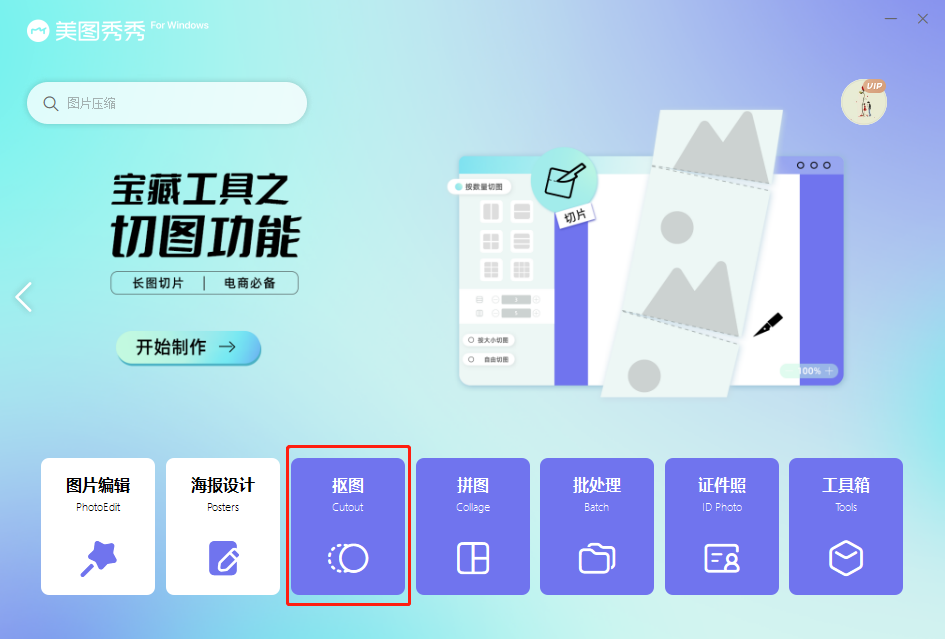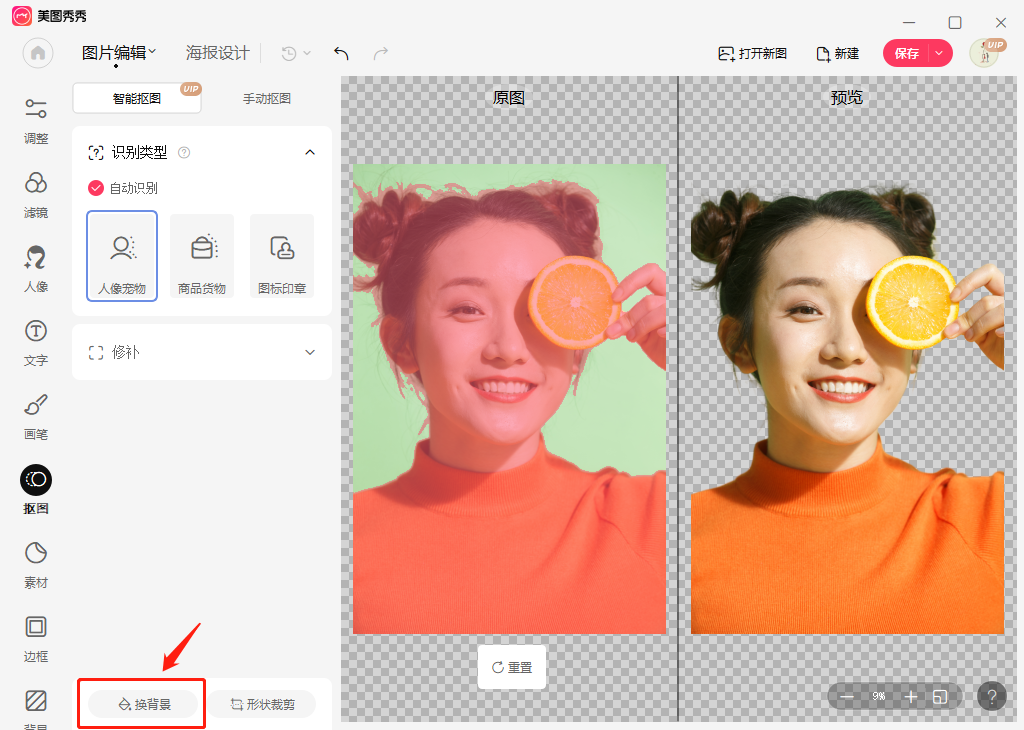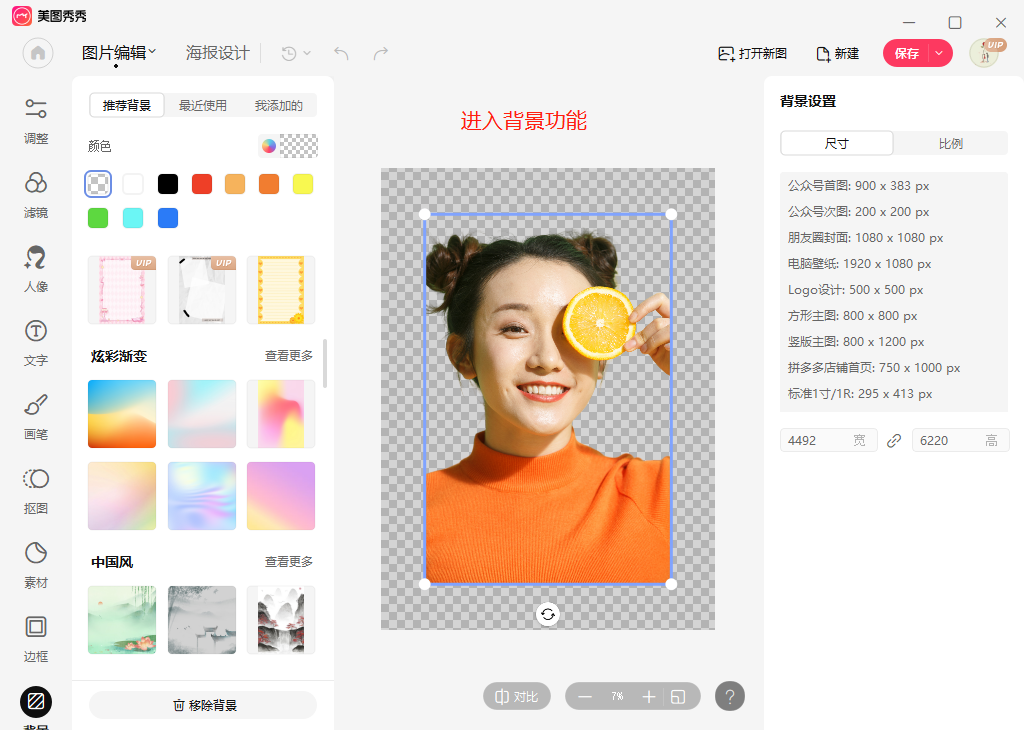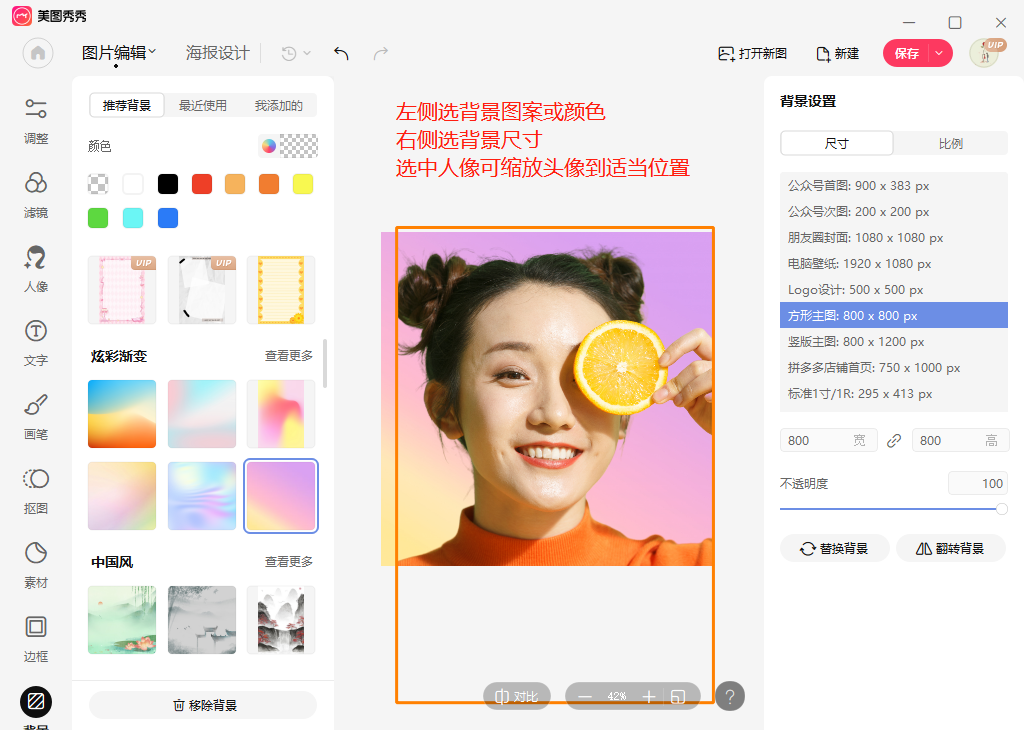想简单快速的自制一张精美头像吗?像在国庆节、圣诞节、春节等节日里给自己的微信、抖音换个有氛围的头像,再好不过了,下面小编教你通过美图秀秀快速自制头像,一起来看看吧!

1、打开美图秀秀,选择抠图
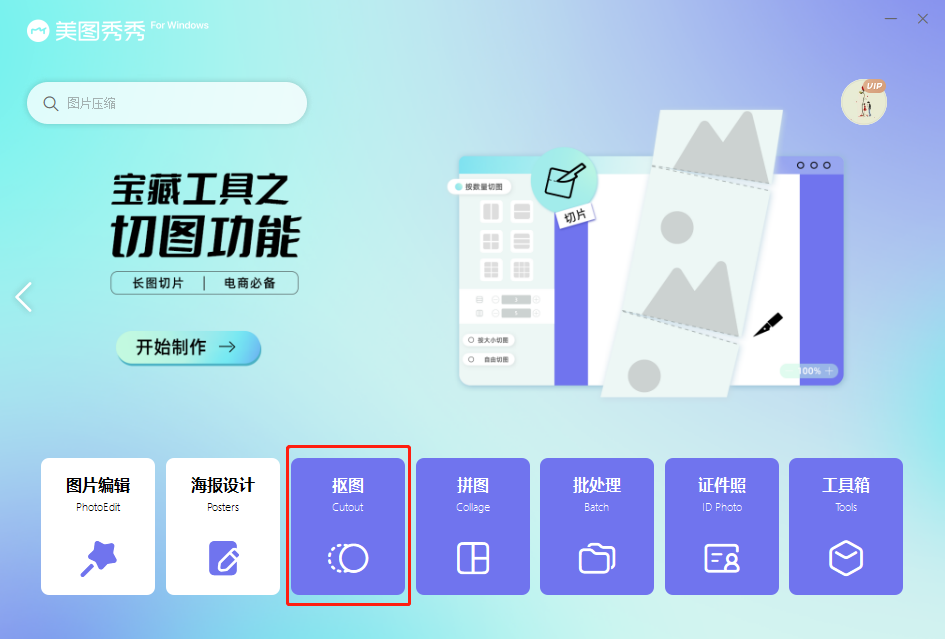
2、打开人像照,一键智能抠图,抠图后左下角的【换背景】
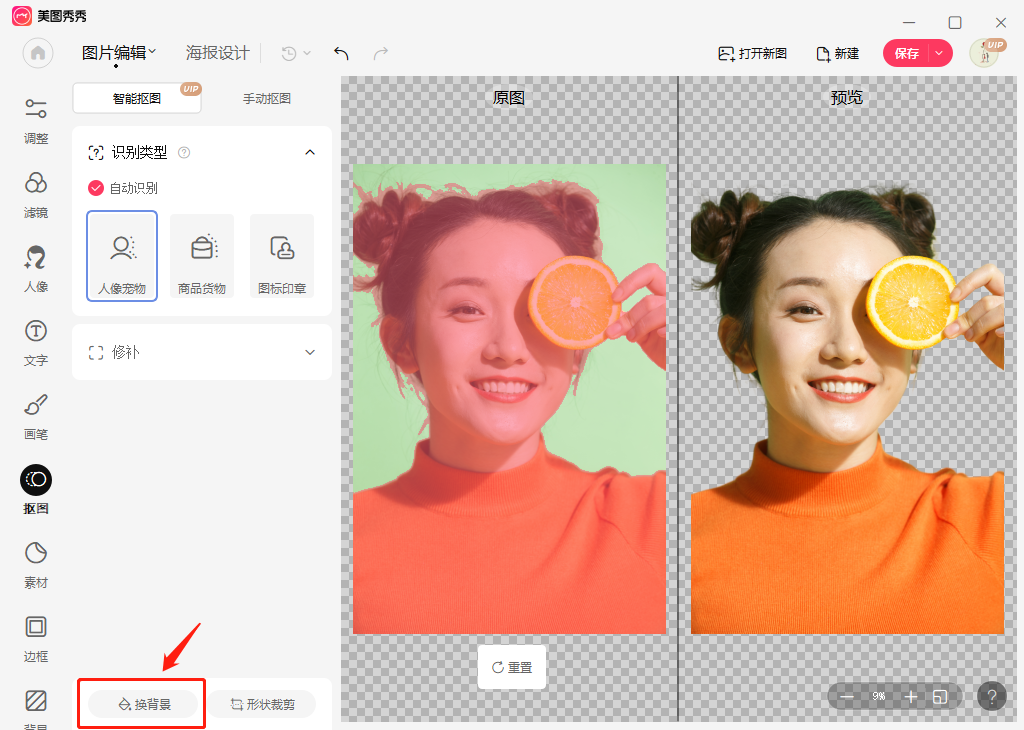
3、背景尺寸可以选择方形800*800的,然后在左侧选择背景颜色或图案(可以在调色器中选择纯色背景,或者选择好看图案来做背景,也可以自己上传背景图哦~)最后选中人像调节头像显示区域
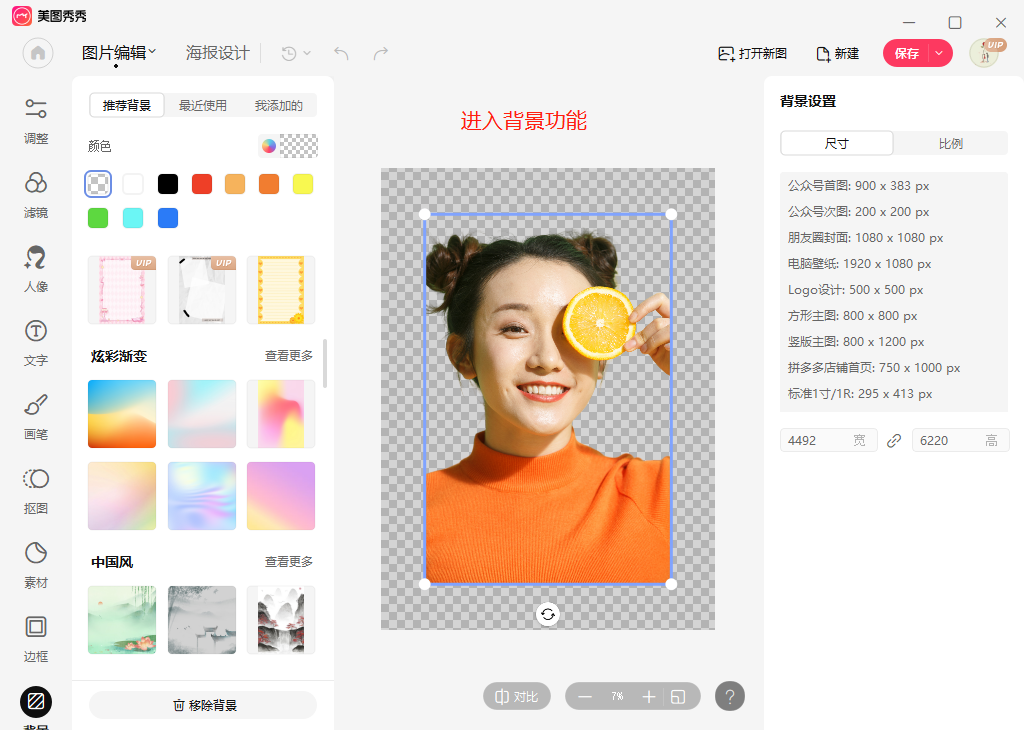
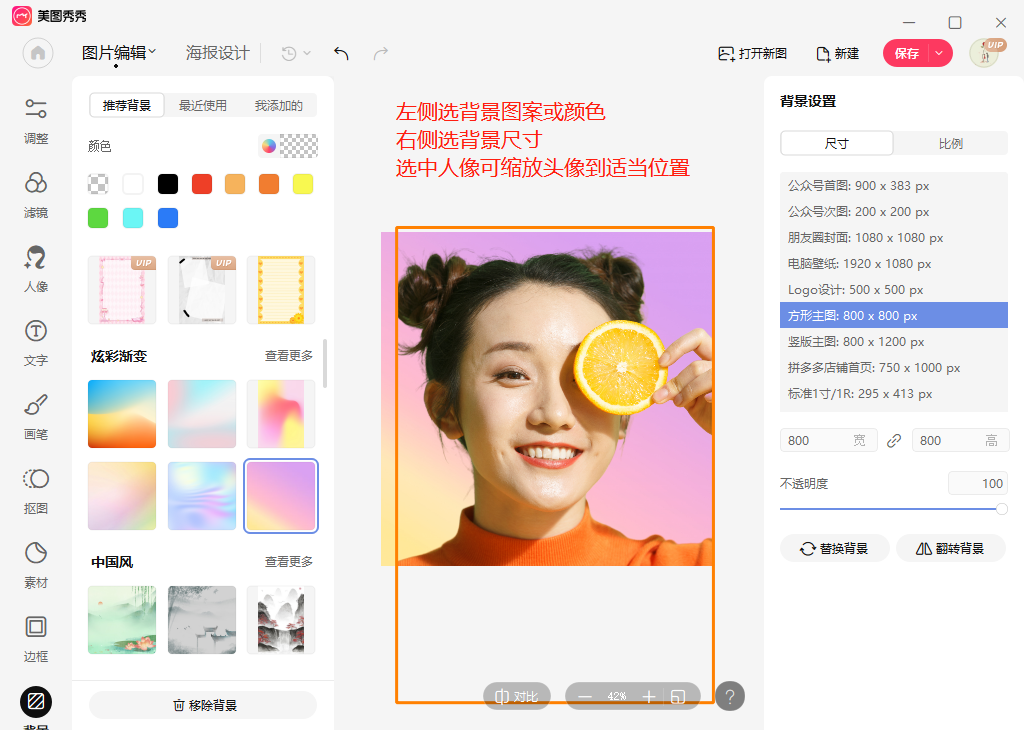
4、点击右上角的保存将图片保存到本地。
以上就是美图秀秀抠图做头像的全部内容啦,希望可以帮到大家!